軟件中的CAD圖層對我們繪制圖紙有很重要的作用,當我們圖紙中有大量的CAD圖層的時候,我們該使用軟件中的CAD圖層管理器,如何管理這些圖層,才可以使我們的圖紙在繪制還有查看的時候都比較的清晰美觀。
軟件中CAD圖層管理的使用過程:
圖層管理
命令:lman
圖層管理功能類似于圖層特性管理器中的“狀態管理器”,幫助用戶把當前圖紙的圖層信息提取出來,執行此命令后,彈出“圖層管理器”對話框(如圖10-1-1),當用戶改變了圖紙的圖層狀態后可以使用這個功能進行圖層狀態的恢復,或者將當前圖紙的圖層信息應用到其它圖紙上來達到多個圖紙的圖層統一如圖1。

圖層瀏覽
命令:LAYWALK
在浩辰CAD的圖層管理器中查看某些圖層以及該層上的實體,需要打開需要瀏覽圖層并關閉其它圖層后點擊確定方可,如果我們想要改變瀏覽的圖層往往操作比較麻煩,而圖層瀏覽功能則幫助我們解決了這個困繞,只需打開該功能就可以即時的通過選擇圖層名瀏覽到這些圖層上的實體,退出時還可以鉤選“退出時恢復”來保留原來圖層狀態,并可以按左上角的拾取對象按鈕瀏覽對象所在的圖層,根據對象來選擇和關閉圖層,也可以用于檢查各圖層中對象的狀況,非常方便。
以上就是在浩辰CAD軟件中,我們可以使用軟件中的CAD圖層管理器來管理圖紙中的圖層,具體的使用過程及技巧見上。今天就介紹這么多了。安裝浩辰CAD軟件試試吧。更多CAD教程技巧,可關注浩辰CAD官網進行查看。

2023-10-27

2023-08-07

2023-07-10

2023-05-31

2023-01-03

2022-12-14

2022-10-21

2022-09-23
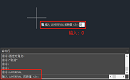
2022-07-21

2022-06-02
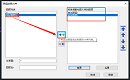
2022-02-10

2021-06-30
